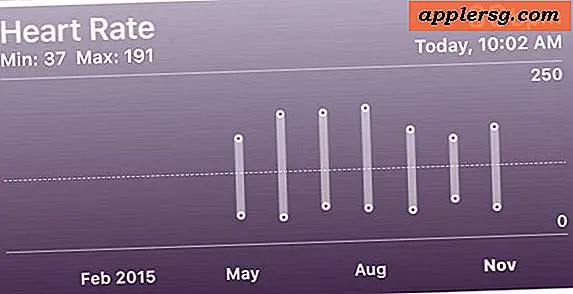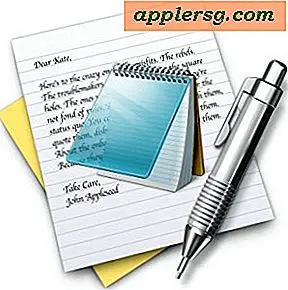Bijlagen opnemen met antwoord in Mail-app voor Mac OS X
 Mail-app in recente versies van Mac OS X standaard niet de originele bijlagen van een e-mail wanneer die e-mail wordt beantwoord. Hoewel dat in veel gevallen prima kan zijn, als u een andere persoon naar een e-mail cc of bcct, kan het zeer frustrerend zijn om te ontdekken dat het oorspronkelijk bijgevoegde document of bestand niet meer zichtbaar is en dat de nieuwe ontvanger van de e-mail daarom geen toegang heeft naar de originele bijlage. Evenzo kan het ontbreken van antwoordbijlagen e-mailketens bemoeilijken die zich over een lange periode voortzetten, omdat het het moeilijker maakt om het originele document terug te vinden dat deel uitmaakte van de eerste correspondentie.
Mail-app in recente versies van Mac OS X standaard niet de originele bijlagen van een e-mail wanneer die e-mail wordt beantwoord. Hoewel dat in veel gevallen prima kan zijn, als u een andere persoon naar een e-mail cc of bcct, kan het zeer frustrerend zijn om te ontdekken dat het oorspronkelijk bijgevoegde document of bestand niet meer zichtbaar is en dat de nieuwe ontvanger van de e-mail daarom geen toegang heeft naar de originele bijlage. Evenzo kan het ontbreken van antwoordbijlagen e-mailketens bemoeilijken die zich over een lange periode voortzetten, omdat het het moeilijker maakt om het originele document terug te vinden dat deel uitmaakte van de eerste correspondentie.
Dat gehechtheidsgedrag is echter uiterst eenvoudig te verhelpen, en u kunt dit doen voor elke afzonderlijke e-mail die wordt verzonden en beantwoord via de Mail-app, of alleen voor een specifieke e-mailthread.
Antwoordregels voor e-mailbijlagen wijzigen voor alle e-mails
Dit heeft gevolgen voor alle e-mailantwoorden en hun bijlagegedrag:
- Zonder lopende e-mails geopend (dwz geen bericht in hun eigen venster, kijkend naar het generieke postvak IN), ga naar het menu "Bewerken" en ga naar "Bijlagen", selecteer vervolgens "Inclusief originele bijlagen in antwoord"

Neem alleen antwoordbijlagen op voor een specifieke e-mailthrase
Om het antwoordgedrag van een enkele e-mailthread aan te passen in plaats van alle e-mails:
- Open de specifieke e-mailthread om het afhandelen van bijlagen aan te passen
- Trek nu hetzelfde menu "Bewerken" naar beneden en ga naar "Bijlagen" om "Voeg bijlagen bij beantwoorden toe" toe te voegen
Ander gehechtheidsgedrag kan ook worden aangepast via het menu Bewerken, maar dat is een ander onderwerp.
Houd er rekening mee dat als u dit soort wijzigingen aanbrengt, het bandbreedtegebruik door de Mail-app kan toenemen, omdat elke e-mail nu de oorspronkelijke bijlage bevat en dus steeds opnieuw moet worden verzonden. Hoewel het al in de e-mail staat, wordt er geen cache opgeslagen, dus het kan langer duren voordat e-mailberichten worden weergegeven als je een langzamere internetverbinding hebt. Als je je zorgen maakt over het opslaan van gegevens vanwege 4G HotSpot-tethering, is dit misschien niet het geval. een goed idee om dit de hele tijd mogelijk te maken.
Houd er ook rekening mee dat sommige e-mailproviders e-mailberichten kunnen smoren die een bepaalde limiet hebben bereikt, vaak zo klein als 10 MB of 25 MB, wat maar een paar afbeeldingen of PDF's kan zijn. Vergeet ten slotte niet dat bijlage-voorbeelden in de Mail-app oudere Macs aanzienlijk kunnen vertragen, vooral wanneer de bovengenoemde grote documenten erin zijn opgenomen omdat Mail deze standaard weergeeft. Als u tegenkomt dat het probleem wordt verergerd door de wijzigingen in de bijlage, moet u eraan denken dat u de Mail-app kunt versnellen door de ingesloten voorvertoningen uit te schakelen in e-mails met alle typen bijlagen, die dan het voorbeeld vervangen door een eenvoudig bestandspictogram.
Vond je dit nuttig? Bekijk vervolgens meer e-mailapp-tips voor zowel OS X als iOS